ПК не видит Андроид через USB
В последнее время, с огромным потоком телефонов с операционной системой Андроид, возникает проблема – ваш персональный компьютер или ноутбук не обнаруживает подключенный к нему гаджет с популярной ОС. В этой статье мы расскажем вам обо всех известных причинах и поможем найти пути решения проблемы.
Приведенные ниже шаги, решают проблему исключительно на андроидах смартфонах и планшетах. Однако, некоторые методы можно адаптировать и под другие операционные системы.
Почему компьютер не видит телефон?
Начать разбирательства на эту тему стоит после ответа на вопрос: «Телефон изначально не подключался к компьютеру или проблема возникла в следствии каких-либо действий?». После ответа на данный вопрос, будет легче определить вектор действий и подобрать наиболее эффективный метод решения проблемы.
Очень важно! Если проблема возникла сразу после покупки смартфона и при подключении к ПК с ОС Windows XP телефон не обнаружен (старые гаджеты с легкостью подключаются), то следует установить более современную операционную систему на ваш компьютер либо скачать и установить Media Transfer Protocol – специальный протокол для версии XP (скачать его можно на официальном сайте корпорации Майкрософт). После удачной установки следует перезагрузить компьютер и гаджет должен стать «видимым».
Стоит отметить, что перед подключением необходимо разблокировать смартфон (если он защищен паролем или графическим ключом) чтобы иметь доступ к интерфейсу гаджета и видеть все отображаемые процессы.
Обязательно нужно убедится в том, что телефон действительно синхронизирован с ПК и не только для подзарядки, но и для обмена данными. Выяснить это очень просто – либо с помощью уведомлений, либо в параметрах «Подключенные устройства». Существует три возможных варианта подключения телефона: устройство для хранения данных, USB-модем или камера PTP. Если в параметрах указан второй вариант, то всего-навсего необходимо в настройках необходимо отключить использование USB-модема – вопрос решен.
Разработчики более древних версий Андроид, делали доступными больше режимов подключения. Без сомнений наиболее подходящим вариантов соединения является USB MS или, как его еще называют, Хранилище данных. Перейти на этот режим не составляет особого труда – в области уведомлений просто выбрать необходимый пункт поставив «галочку» на нем.
После подключения телефон только заряжается
В случае, если при подключении смартфона к компьютеру, он лишь заряжается, а уведомление о подключении не появляется, нужно предпринять следующие действия: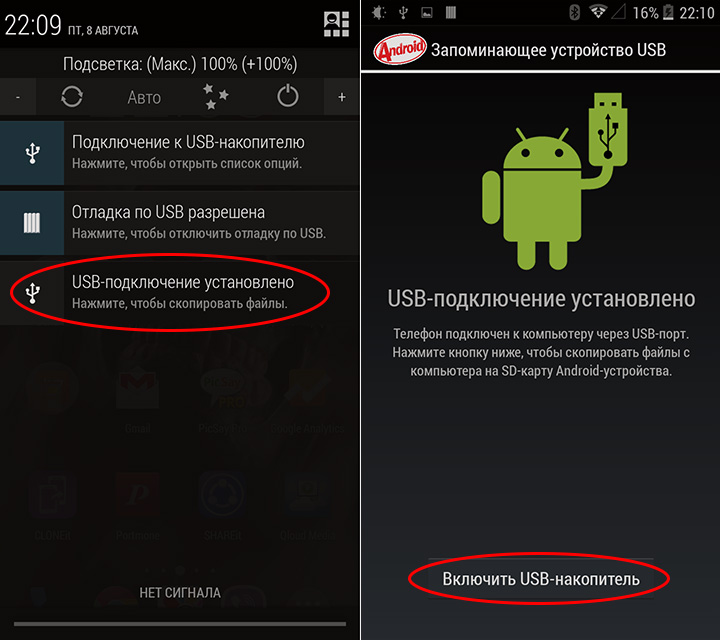
- Повторить подключение, только уже в другом входе для USB. Желательно, чтобы это был порт версии 2.0, иначе могут возникнуть дополнительные задержки и замедления;
- При наличии дома других аналогичных кабелей USB (допустимыми считаются шнуры даже от совершенно других устройств) повторите подключение с их помощью, ведь причина может быть в самом, очень деликатном, USB-кабеле;
- Причиной проблемы может быть сам вход в смартфоне. Возможно в него попала вода, мусор, он был поврежден в следствии механического вмешательства или, во время ремонта, заменен на другой – менее качественный (об этом подробнее поговорим в конце статьи);
- На мой взгляд, самый продуктивный вариант – проделать трюк с подключением на другом компьютере. В случае неудачи нам сразу станет ясно, что проблема в нашем смартфоне и кабеле-USB. Если подключение состоится – причиной неполадок является ваш ПК. Возможно суть проблемы заключается не в неполадках, а в настройках компьютера. Поэтому следует сначала попробовать исправить ошибки настроек автоматически. И если не помогло – вручную отключить в диспетчере устройств экономию энергии для Generic USB Hub.
Важно: большинство последних моделей гаджетов на системе Андроид, при подключении по умолчанию определяют режим «Зарядки». Чтобы изменить режим, нужно нажать на соответствующее уведомление и выбрать подходящий из списка доступных.
Дополнительная информация
В случае, если причина неполадок в гнезде телефона и необходимым является ремонт, передачу информации можно осуществлять альтернативными способами.






